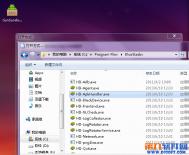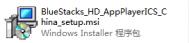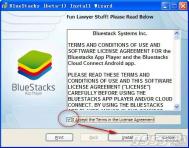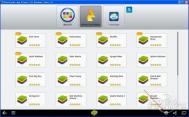安卓模拟器BlueStacks安装不了apk文件怎么办
BlueStacks无法安装应用解决办法
1.其实方法很简单,右键单击桌面保存好的apk文件,选择打开方式,选择默认程序。浏览其他程序。
2.找到c盘中如图所示的应用路径(c盘---ProgrtulaoShi.comamFiles---BlueStacks---HD-ApkHandler.exe)选中ApkHandler.exe确定。

3.接下来就恢复正常了,apk文件可以正常安装到安卓模拟器中了。

给力助手一键安装安卓模拟器教程
1、安卓模拟器本身对硬件有一定要求:如显卡要支持OpenGL 2.0以上的型号,内存不小于2G,处理器最好是双核等等,和必备的软件环境:如Windows Installer 4.5;.NET Framework 2.0 SP2等,很多用户并不懂得这些,所以运行给力助手后先要点击左面那个橘红色的环境检测按钮,助手会快速对您的系统作出评估,并在主界面上生成一份报告,如果其中某项是红色字体显示的,那就说明以目前情况下,安装蓝手指模拟器不会成功,如果您本人是个计算机擅长者,那么按照这份报告陈述的问题逐一去解决即可;反之则将报告界面截图保留下来,进蓝手指社区向其他有经m.tulaoshi.com验的同学求助。当每一条项目都是以绿色字体呈现,代表环境符合蓝手指模拟器的安装要求。如下图:

2、如果您之前已经安装过蓝手指模拟器,因为某些原因需要卸载重装,可先跳到第三步,查看如何用给力助手卸载模拟器,完成后再回来参考此安装步骤:

3、检测各项都通过后,就可以去按中间那个一键安装按钮了,进入页面后再点击下方开始安装按钮。如果发现按了以后长久没有反应的现象,可能是远程服务器未能及时响应,请重新再试一次,当然懂技术的同学也可以自己在文件夹内去找,或使用其他途径下载到的模拟器安装文件(后缀名为msi的文件),双击运行。 正常情况下在线版给力助手会开始下载最新安装包,而完整版给力助手会马上执行安装:

4、安装过程中首先会弹出下面的窗口,请按提示操作:

5、蓝手指模拟器是默认安装在系统盘C盘下的,所以不会有安装路径的选择,唯一的选项界面如下图:

6、然后就是安装进程,这期间您可以将窗口最小化去做些其它的事情,当然假如您的系统本身就很卡,则不推荐如此做。安装会耗费一定时间,毕竟是两个系统之间进行融合(安卓本身就是系统),在如下图所示的进程处也许会停顿一点时间,那不是程序无响应,所以B型血加多血质类型的人千万别去乱按乱关,以免中途终止(一旦中途终止,第二次安装就会变得非常复杂。)

7、安装完成前会自动弹出蓝屏,中间有个彩色进程不断滚动,就像葫芦娃即将诞生似的,那说明您的蓝手指模拟器安装即将大功告成:

8、根据个人电脑配置的不同,这个等待时间各有长短,也有部分概率会遭遇葫芦娃难产,无限加载启动中,这种情况多数是因为显卡驱动不兼容所导致,赶紧下载个驱动精灵软件把自己的显卡驱动升级到最新版,就可以解决,启动完成后一般会进入这样的界面(版本不同,界面或有差异,下图仅供参考):

9、关于蓝手指模拟器的操作使用,我们后面再详细分解,现在先退出蓝手指,再把那个已完成的安装窗口一起关闭,至此您的安卓模拟器安装大功告成:

10、安装过程中,如果出现下面这样邪恶的画面,千万不用惊恐,这只是部分版本的软件暂时无数字签名,360或金山等国内杀软不认而已,绝非病毒什么的,设定为允许程序的所有操作即可。后期版本有提交过数字签名的应该不会出现类似问题:

注:www.Tulaoshi.com更多精彩教程请关注图老师电脑教程栏目
靠谱助手怎www.Tulaoshi.com么使用安卓模拟器?
既然安卓模拟器已经安装完毕,当然要试用一下是否能够运行所有安卓应用。目前我们的安卓应用还是空白的,铜鼓挑选应用按钮去寻找大家想要的安卓应用吧。

点击挑选应用,进入到安卓应用资源下载
进入到安卓资源推荐列表,我们选择微信为示例看看到底如何在电脑安卓模拟器上安装使用微信。

进入安卓资源应用推荐找到微信
(本文来源于图老师网站,更多请访问http://m.tulaoshi.com/android/)
靠谱助手自动安装微信apk文件
微信安装文件下载安装完成后直接双击微信图标马山进入到安卓模拟器界面,整个微信登录界面就出现在眼前。

安卓模拟器运行微信应用
当然其他安卓应用或者安卓游戏同样适用,大家可以在靠谱助手里面都可以找到相应的安卓资源。不过比较遗憾的是靠谱助手里面的安卓应用不一定是最新版本的,需要大家通过在安卓模拟器运行时手动升级。

靠谱助手部分安卓应用非最新版本
另外大家也看到上图所示,靠谱助手启动的安卓应用会出现拉伸情况。所以大家需要在靠谱助手的设置里面调整好分辨率的问题,对于横批游戏的效果靠谱助手还是令人比较满意的。

靠谱助手安卓模拟器设置界面

在安卓模拟器上玩天天连萌

在安卓模拟器上玩天天连萌
给力助手管理安卓模拟器中应用
上一篇介绍了用给力助手在模拟器中一键安装应用教程,这一篇介绍下如何使用给力助手管理模拟器中应用:
1、安装完成后的应用仍然保存在您的电脑中,可按下图所示方法打开:

2、每个应用都有一个独立的文件夹,内含apk文件及安装说明文件,如您想查阅某篇说明可到这里来寻找:

3、已安装到模拟器内的应用可到管理应用界面查看,单击即可启动应用,也可通过右键操作执行卸载:

注:更多精彩教程请关注图老师电脑教程栏目
给力助手设置安卓模拟器共享文件夹
tuLaoShi.com1、市场上,一些安卓大型游戏的画面十分精美,但其程序体积庞大,往往带有数百兆的数据包,安装这类游戏时,您会需要在模拟器和电脑之间有一个可以彼此均能访问的公共文件夹,便于数据转移;

2、为便于日后管理,建议用户先创建一个专用文件夹来作为共享使用,而不要随机指定一个文件夹;

3、创建完专用文件夹后,在下图所示窗口进行选择;

4、显示名称的设定是用于在安卓模拟器中进行查找的,所以要便于自己识别为原则;
(本文来源于图老师网站,更多请访问http://m.tulaoshi.com/android/)
5、添加完成后,只要重启给力助手就能在该页面下方的已共享文件夹中找到,并可单击打开进行管理;

注:更多精彩教程请关注图老师电脑教程栏目